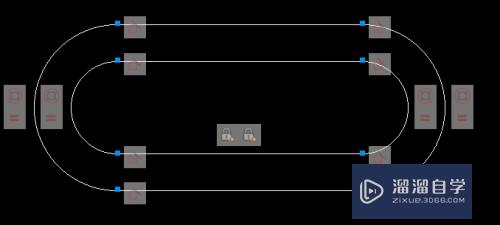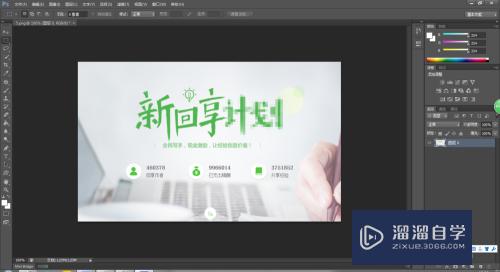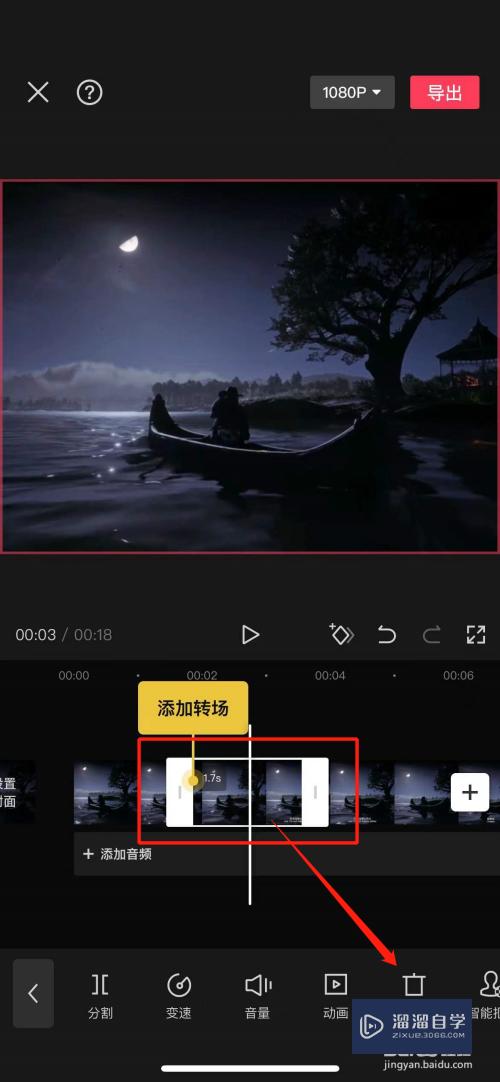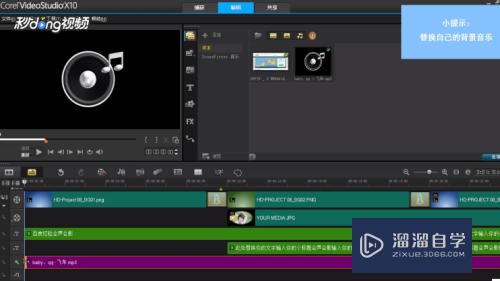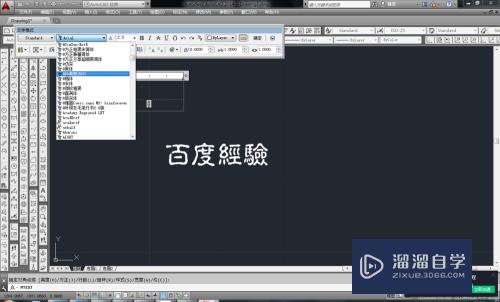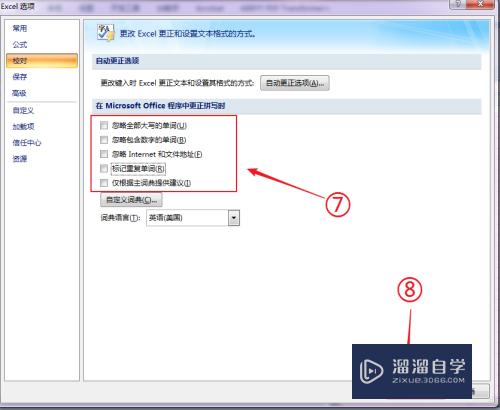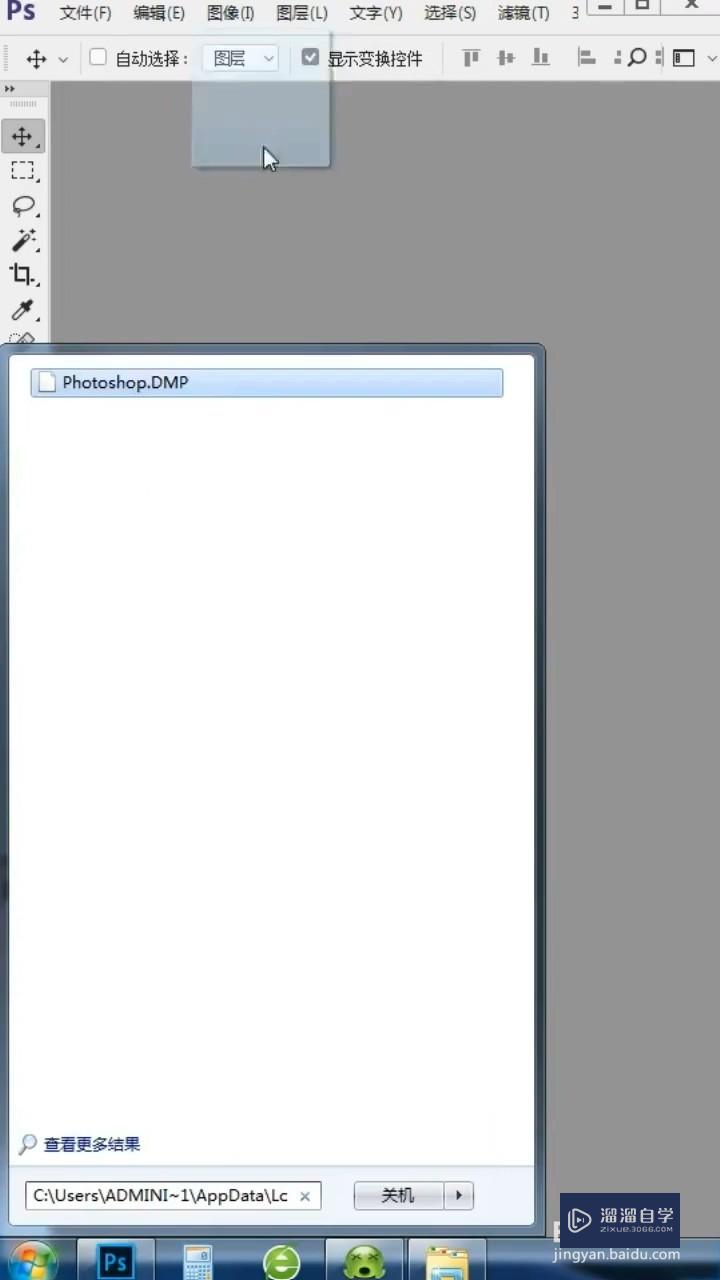C4D怎么做出足球的纹路效果(c4d足球模型)优质
C4D软件主要用于三维设计和动画。并且软件易学。易上手。拥有电影级别的视觉表达功能。C4D什么模型都能够制作。新手常见的就是足球的制作。那么C4D怎么做出足球的纹路效果?可以试试小渲的方法来做到。

工具/软件
硬件型号:华硕无畏15
系统版本:Windows7
所需软件:C4DR19
方法/步骤
第1步
打开工具后。先建立一个球体。如图
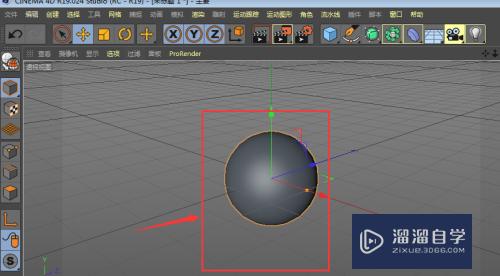
第2步
然后在属性栏中的对象设置中。选择类型为二十面体。然后设置分段为19。如图所示
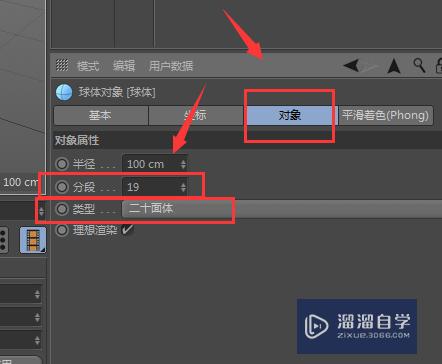
第3步
在线条显示下。将图形C掉。然后选择线状工具。
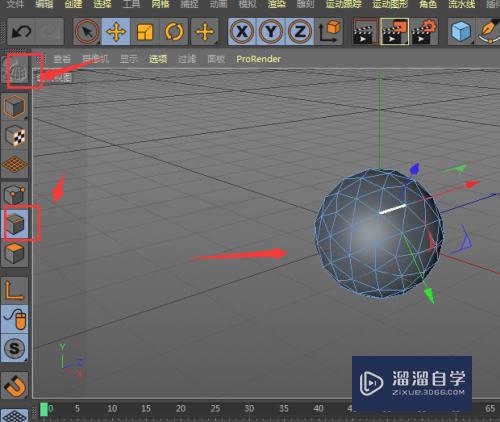
第4步
先选择其中的一条边。然后ctrl+A即可将全部的边都选中。如图
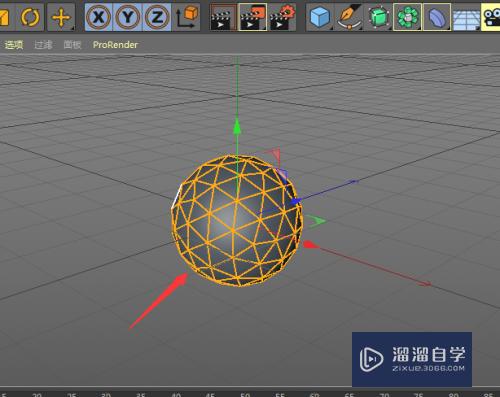
第5步
这时换成选择箭头。按住ctrl键将中间五边形统统去掉。如果删多了。可以按住shift键再加选上。最后做出如图所示的效果

第6步
为了防止做出来的边形丢失。必须将其保存。在选择工具中选择设置选集。这样就将其保存了

第7步
然后设置一个细分曲面。增大数值。将球形变得更圆滑。然后再C掉
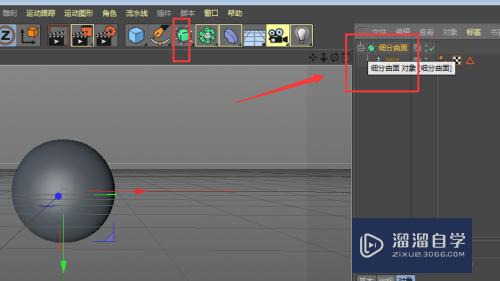
第8步
C掉之前的细分曲面后。再继续添加一个细分曲面属性。让他更加圆润些。如图所示

第9步
之后。双击如图所示的选集选项。调出之前保存的边。然后选择属性中的缩放工具。将选中的边缩小一点点。注意是缩小。
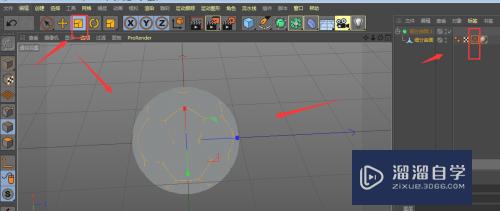
第10步
最后一个足球的样式就做好了。如图所示。

以上关于“C4D怎么做出足球的纹路效果(c4d足球模型)”的内容小渲今天就介绍到这里。希望这篇文章能够帮助到小伙伴们解决问题。如果觉得教程不详细的话。可以在本站搜索相关的教程学习哦!
更多精选教程文章推荐
以上是由资深渲染大师 小渲 整理编辑的,如果觉得对你有帮助,可以收藏或分享给身边的人
本文标题:C4D怎么做出足球的纹路效果(c4d足球模型)
本文地址:http://www.hszkedu.com/62142.html ,转载请注明来源:云渲染教程网
友情提示:本站内容均为网友发布,并不代表本站立场,如果本站的信息无意侵犯了您的版权,请联系我们及时处理,分享目的仅供大家学习与参考,不代表云渲染农场的立场!
本文地址:http://www.hszkedu.com/62142.html ,转载请注明来源:云渲染教程网
友情提示:本站内容均为网友发布,并不代表本站立场,如果本站的信息无意侵犯了您的版权,请联系我们及时处理,分享目的仅供大家学习与参考,不代表云渲染农场的立场!